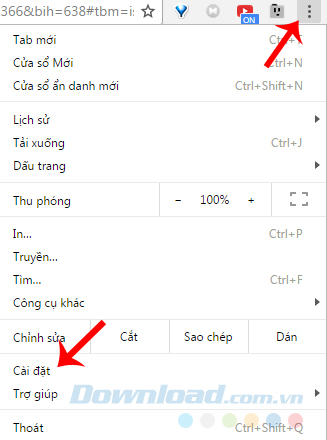Bạn đang xem bài viếtCách cài đặt tiện ích mở rộng và gỡ bỏ extension trên trình duyệt web tại website Truongptdtntthptdienbiendong.edu.vn có thể kéo xuống dưới để đọc từng phần hoặc nhấn nhanh vào phần mục lục để truy cập thông tin bạn cần nhanh chóng nhất nhé.
Tiện ích mở rộng (Extensions) là một phần quan trọng không thể thiếu trên mỗi trình duyệt web hiện nay. Bằng cách cài đặt và sử dụng thêm những tiện ích này mà các trình duyệt trở nên hữu hiệu hơn với người dùng, đồng thời người dùng cũng cảm thấy thích thú hơn vì sự tiện dụng và được hỗ trợ tốt hơn. Từ đó nảy sinh ý muốn gắn bó, sử dụng lâu dài và không thay đổi sang các sản phẩm khác.
Trong số hàng loạt các công cụ duyệt web đang có mặt trên thị trường hiện nay, phổ biến nhất là Chrome, Cốc Cốc và Firefox. Vì vậy, trong bài viết này sẽ hướng dẫn các bạn cách cài đặt và gỡ bỏ tiện ích mở rộng trên các trình duyệt này để sử dụng chúng với hiệu quả tốt nhất.
Cài tiện ích mở rộng cho Chrome
Tải Google Chrome mới nhất tại đây
Download miễn phí Google Chrome iOS
Tải Google Chrome cho Android
Download free Google Chrome cho Mac
Bước 1: Từ giao diện chính của trình duyệt, các bạn chọn chuột trái vào biểu tượng dấu 3 chấm ở góc trên, bên phải màn hình và chọn tiếp vào Cài đặt / Settings.

Bước 2: Trong giao diện tiếp theo, click vào mục Tiện ích / Extensions và kéo xuống dưới cùng, nhấp tiếp vào Tải thêm tiện ích – Get more extensions.

Bước 3: Lúc này chúng ta sẽ được đưa tới Cửa hàng Chrome trực tuyến – Chrome web store. Các bạn nhập từ khóa là tên của tiện ích mở rộng mình muốn cài vào khung tìm kiếm rồi Enter. Khi danh sách kết quả tương ứng hiện ra, tìm tới tiện ích đang cần và nhấp chọn Thêm vào Chrome – Add to Chrome.

Tìm kiếm và cài đặt tiện ích mở rộng vào Chrome
Chọn Thêm tiện ích – Add để xác nhận thao tác cài.

Các bạn chờ một chút để tiện ích được cài thành công vào trình duyệt. Khi đó sẽ có thông báo như dưới đây, đồng thời biểu tượng của tiện ích sẽ xuất hiện trên trình duyệt.

Gỡ bỏ tiện ích mở rộng trên Chrome
Đó là thao tác cài extensions cho Chrome, còn gỡ? Tuy chưa có thông tin chính thức nào, nhưng nhiều người cho rằng việc cài đặt quá nhiều tiện ích mở rộng có thể làm chậm trình duyệt, thậm chí xung đột và gây ra một số lỗi nào đó. Nhưng thực tế, việc vô hiệu hóa hay xóa bỏ tiện ích mở rộng trên Chrome đơn giản là để cho “gọn mắt”.
Các bạn vẫn vào Cài đặt / Tiện ích như ban đầu, sẽ thấy danh sách các tiện ích mở rộng đã được cài đặt trình duyệt này. Nếu chỉ muốn vô hiệu hóa nó, click chuột trái vào Đã bật (Enabled).

Nhấp vào Đã bật (Enabled) để tắt tiện ích mở rộng
Khi tiên ích bị mờ đi (hình bên dưới), nó sẽ không xuất hiện, không có tác dụng trên trình duyệt. Nhưng vẫn có thể bật trở lại để sử dụng khi cần.

Còn nếu không thích nữa và muốn xóa bỏ hoàn toàn, chỉ cần nhấp vào biểu tượng thùng rác bên cạnh tiện ích, chọn Xóa / Delete ở thông báo hiện ra sau đó là được.

Tải và xóa tiện ích mở rộng trên Firefox
Trước đây truongptdtntthptdienbiendong.edu.vn từng hướng dẫn cho các bạn cách cài đặt tiện ích mở rộng cho trình duyệt Firefox rồi nên trong bài này sẽ không nói lại nữa. Nhưng nếu muốn vô hiệu hóa chúng, các bạn cũng có thể vào danh mục Extensions rồi click chuột trái vào Disable của tiện ích đó.
Download miễn phí Firefox cho máy tính
Tải Mozilla Firefox cho Linux
Tải Mozilla Firefox cho Mac

Và nếu muốn xóa thì chọn tương ứng vào Remove. Rất đơn giản.
Tải Mozilla Firefox Tiếng Việt cho Windows
Download Firefox cho iOS
Download Firefox cho Android

Tuy nhiên, “Cáo lửa” sẽ yêu cầu bạn khởi động lại trình duyệt sau mỗi thao tác cài đặt, vô hiệu hóa và gỡ tiện ích. Nên hãy chú ý, lưu lại phiên làm việc hiện thời của mình để tránh mất dữ liệu, sau đó chọn Restart để thực hiện.

Cài đặt extension cho Cốc Cốc
Tải Cốc Cốc miễn phí cho máy tính
Download miễn phí trình duyệt Cốc Cốc cho Android
Tải miễn phí trình duyệt Cốc Cốc cho Mac
Cốc Cốc và Chrome có cùng nền tảng nên về cơ bản, cách thực hiện của hai trình duyệt này là giống nhau. Cụ thể:
Bước 1: Cũng từ giao diện chính của trình duyệt Việt, các bạn click vào biểu tượng Cốc Cốc màu xanh ở góc trên, bên trái màn hình rồi chọn tiếp Cài đặt.

Bước 2: Chọn mục Tiện ích / Tải thêm tiện ích ở bên dưới.

Bước 3: Nhập tên của tiện ích vào khung tìm kiếm rồi Enter và chờ kết quả hiện ra. Nhấp Thêm vào Chrome để cài đặt tiện ích vào trình duyệt.

Chọn Thêm tiện ích để xác nhận.

Thông báo cài đặt thành công!

Nhấp vào tiện ích đó để sử dụng.

Gỡ bỏ tiện ích mở rộng trên Cốc Cốc
Trong giao diện Tiện ích bạn sẽ thấy các extension đang có trên trình duyệt. Click bỏ dấu tick trong ô Đã bật để vô hiệu hóa một tiện ích bất kỳ.

Tiện ích bị biến thành màu xám sẽ không thể sử dụng trên Cốc Cốc.

Hoặc chọn vào biểu tượng thùng rác để xóa nó đi.

Đó là những gì bạn cần phải biết về tiện ích mở rộng trên trình duyệt. Vì mỗi trình duyệt lại có kho tiện ích khác nhau, hỗ trợ cho rất nhiều nhu cầu khác nhau của người dùng, nên bằng cách này, chúng ta có thể linh hoạt, chủ động sử dụng chúng trong quá trình làm việc trên máy tính.
Cảm ơn bạn đã theo dõi bài viết Cách cài đặt tiện ích mở rộng và gỡ bỏ extension trên trình duyệt web tại website Truongptdtntthptdienbiendong.edu.vn nếu thấy bài viết này hữu ích đừng quên để lại bình luận và đánh giá giới thiệu website với mọi người nhé. Xin Chân thành cảm ơn.